

By Adela D. Louie, Dernière mise à jour: August 26, 2019
Comment accéder et visualiser sélectivement la sauvegarde iCloud comme suit.
Les produits Apple, en particulier leur appareil iPhone, sont l’un des appareils les plus vendus au monde. En effet, chaque année ou deux, Apple maintient sa cohérence dans la mise à niveau de son appareil iOS, comme votre iPhone, votre iPad ou votre appareil iTouch.
Et l'une des meilleures choses qu'Apple a faites est d'avoir deux manières de sauvegarder vos données. L'un utilise la sauvegarde iTunes que vous utilisez habituellement pour sauvegarder vos données depuis vos appareils iOS et en utilisant la sauvegarde iCloud que vous pouvez simplement sauvegarder vos données depuis votre iOS en utilisant simplement votre connexion sans fil.
Cependant, la plupart des utilisateurs d'iOS sont en fait un peu curieux de savoir comment ils peuvent réellement voir et accéder à leur compte iCloud. Dans cet article, nous vous indiquerons quelles sont les fonctionnalités de votre sauvegarde iCloud et comment accéder à votre fichier de sauvegarde iCloud et l’afficher.
Part1. Qu'est-ce que la sauvegarde iCloud?Part2. Moyens d'accès et de consultation de votre sauvegarde iCloudGuide vidéo: Accès et affichage de la sauvegarde iCloudPart3. Conclusions
La sauvegarde iCloud est en fait l’un des meilleurs services fournis par Apple à tous ses utilisateurs. Cette fonctionnalité, conçue pour les utilisateurs Apple, est très facile d’accès et l’utilisation de la sauvegarde iCloud peut vous aider à sauvegarder vos données depuis vos appareils iOS à tout moment, simplement en vous connectant à une connexion sans fil. iCloud est connu comme un système informatique et un stockage en nuage conçu pour ses utilisateurs.
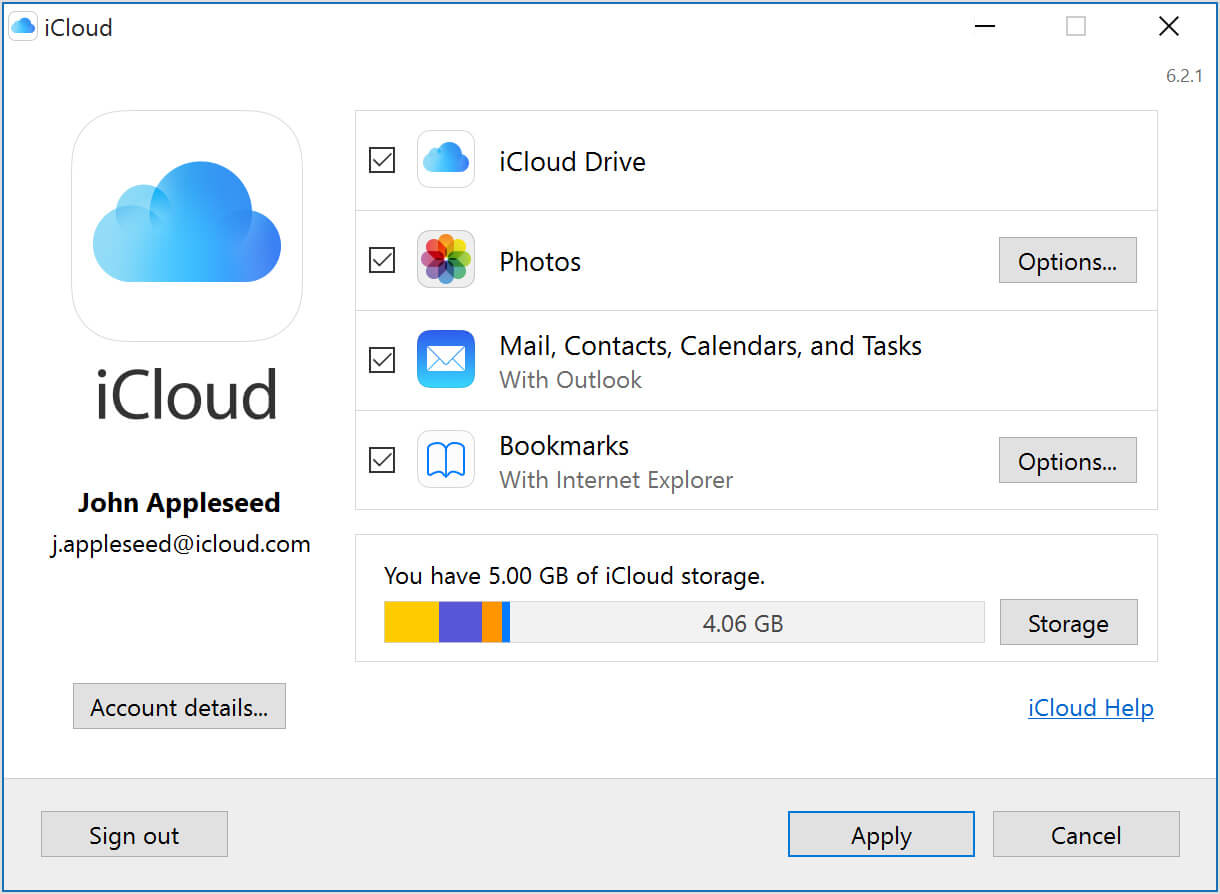
iCloud sauvegarde
Voici quelques informations supplémentaires sur la sauvegarde iCloud.
Il est très simple et facile à utiliser car si vous souhaitez sauvegarder vos données sur votre appareil iOS, vous pouvez simplement le faire en quelques clics et sans aucun effort.
Vous n'aurez besoin d'aucun ordinateur ou câble USB pour sauvegarder vos données depuis votre appareil iOS.
Vous disposez d'un 5GB de stockage gratuit une fois que vous avez créé votre compte iCloud pour que vous puissiez enregistrer vos données comme des photos, des vidéos, etc.
Il est très simple d'accéder
Vous pouvez obtenir iCloud gratuitement.
Vous devrez vous connecter à un réseau Wi-Fi pour sauvegarder vos données depuis votre appareil iOS.
L'utilisation de la sauvegarde iCloud pose des problèmes de sécurité car il est possible que quelqu'un accède simplement à votre fichier de sauvegarde iCloud.
Tous vos fichiers de votre appareil iOS ne peuvent pas être inclus dans votre sauvegarde iCloud.
Progrès lents sur la sauvegarde de vos données depuis votre appareil iOS.
Une fois que vous avez entièrement consommé le stockage 5GB qui vous a été fourni la première fois, vous devrez acheter davantage d'espace de stockage pour que vous ayez plus d'espace pour sauvegarder vos données depuis votre appareil iOS.
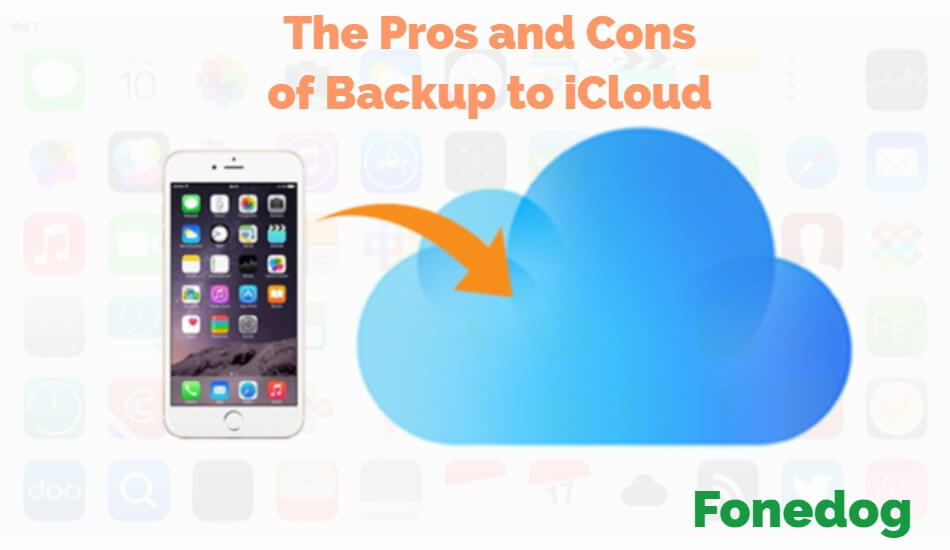
Les avantages et inconvénients de la sauvegarde iCloud
Si vous vous demandez si vous pouvez accéder ou visualiser votre sauvegarde iCloud à l'aide de votre ordinateur, la réponse à cette question est OUI! En fait, il existe plusieurs façons de procéder.
Ici, nous allons vous montrer comment accéder à votre sauvegarde iCloud et la visualiser en utilisant simplement votre ordinateur.
Suivez ces méthodes étape par étape pour savoir comment accéder à votre sauvegarde iCloud et l’afficher à l’aide de iCloud.com.
Étape 1: lancez votre navigateur Web sur votre ordinateur
Étape 2: Aller à https://www.icloud.com
Étape 3: connectez-vous à votre compte iCloud en utilisant votre identifiant Apple et votre mot de passe
Etape 4: Une fois connecté, vous pourrez voir une liste de données disponibles sur votre sauvegarde iCloud.
Étape 5: Sélectionnez tout le type de données que vous souhaitez afficher.
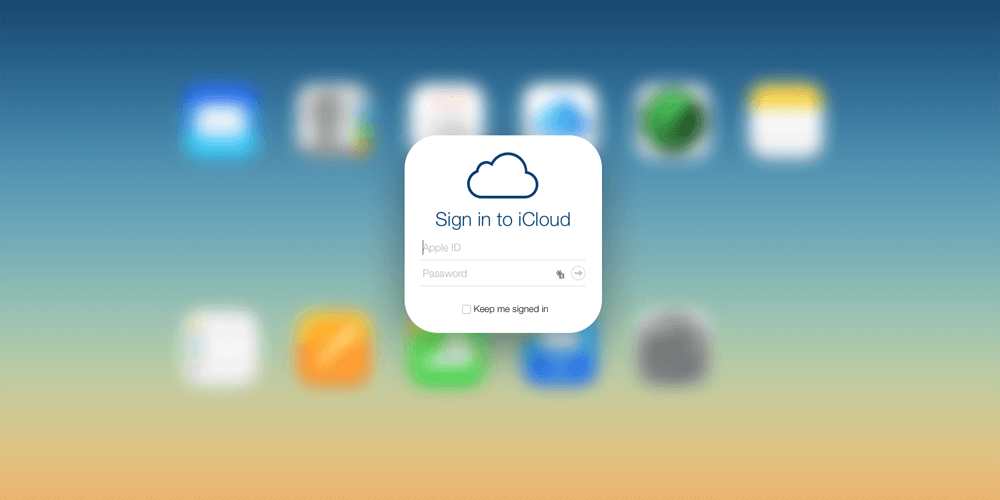
Comme nous le savons tous, nous pouvons sauvegarder la quasi-totalité de nos données sur notre sauvegarde iCloud, mais malheureusement, en utilisant le icloud.com Le site Web vous permettra uniquement de voir et d'accéder à votre iCloud dans un accès limité. Vous pouvez afficher et accéder à votre courrier, à vos contacts, à vos notes, à votre agenda, à votre trousseau, à vos photos, à vos documents, à la recherche de mon iPhone et à la sauvegarde de votre appareil.
Mais si vous avez besoin de plus de données que vous souhaitez afficher et accéder, vous devez utiliser un autre moyen pour afficher et accéder à votre sauvegarde iCloud.
Donc, avec la limitation dite en utilisant iCloud.com Pour afficher et accéder à votre sauvegarde iCloud, il existe un meilleur programme à utiliser. C'est en utilisant le FoneDog Toolkit - Outil de récupération de données iOS (Access and View iCloud Backup).
Le FoneDog Toolkit - Outil de récupération de données iOS est la meilleure alternative pour accéder à votre sauvegarde iCloud et la visualiser, plutôt que d’utiliser le site Web. icloud.com Ce programme est en fait excellent pour extraire votre sauvegarde iCloud, ce qui vous permet également d’extraire toutes vos données iOS synchronisées sur votre sauvegarde iCloud.
Le FoneDog Toolkit - Outil de récupération de données iOS ne ressemble pas au Panneau de configuration iCloud ou au site Web iCloud dans lequel vous ne pouvez accéder qu’à des données limitées. Le FoneDog Toolkit - Outil de récupération de données iOS permet à ses utilisateurs d’afficher et d’accéder à leur fichier de sauvegarde iCloud.
Ce programme est également compatible avec tous les appareils iOS qui incluent les nouveaux appareils iPhone tels que l'iPhone 8, l'iPhone 8 Plus et l'iPhone X. Il peut également fonctionner avec la nouvelle version iOS qui est l'iOS 11.
Le FoneDog Toolkit - Outil de récupération de données iOS est connu pour être le logiciel de récupération le plus utilisé au monde, car il vous donnera un taux de réussite de 100% pour la récupération, l'affichage et l'accès à votre sauvegarde iCloud. Ce programme est également très sûr à utiliser car, pendant tout le processus, vous ne perdrez aucune autre donnée de votre appareil iOS et cela sécurisera également votre vie privée.
Voici comment accéder à votre sauvegarde iCloud et l’afficher à l’aide de FoneDog Toolkit - Outil de récupération de données iOS.
Bien sûr, la première chose à faire est d’obtenir l’outil FoneDog Toolkit - iOS Data Recovery de notre site officiel
Faites-le télécharger et installez-le sur votre ordinateur Mac ou Windows. Pour la première fois que vous téléchargez le FoneDog Toolkit - iOS Data Recovery, vous aurez un essai gratuit du jour 30 pour que vous puissiez vérifier le programme que vous voulez.
Après avoir installé avec succès l'outil FoneDog Toolkit - iOS Data Recovery Tool, lancez-le et lancez-le sur votre ordinateur.
Maintenant, sur votre écran principal, vous pourrez voir trois options, "Récupérer depuis un périphérique iOS", "Récupérer depuis un fichier de sauvegarde iTunes" et "Récupérer depuis un fichier de sauvegarde iCloud".
Ici, comme vous voulez accéder à votre sauvegarde iCloud et la visualiser, sélectionnez simplement "Récupérer à partir du fichier de sauvegarde iCloud".
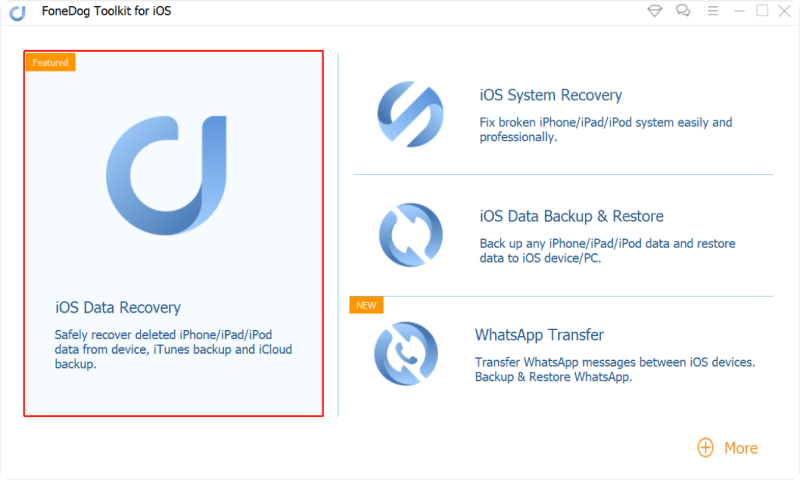
Lancer la boîte à outils Fonedog - Step1
Une fois que vous avez sélectionné "Récupération à partir du fichier de sauvegarde iCloud" parmi les options proposées sur votre écran principal, l'outil FoneDog Toolkit - iOS Data Recovery Tool vous demandera alors de vous connecter à iCloud à l'aide de votre identifiant Apple et de votre mot de passe.
Remarque: Vous n'avez pas à vous soucier de la saisie de votre identifiant Apple et de votre mot de passe, car FoneDog Toolkit - iOS Data Recovery Tool protégera votre confidentialité.

Identifiez-vous iCloud - Step2
Une fois connecté à votre compte iCloud, le logiciel FoneDog Toolkit - iOS Data Recovery Software vous affichera tous vos fichiers de sauvegarde iCloud précédemment.
Vous pourrez y voir aussi l'heure et la date de la sauvegarde. Vous pouvez choisir dans la liste d'un fichier de sauvegarde iCloud en fonction de l'heure et de la date à laquelle la sauvegarde a été effectuée.
Pour que vous puissiez complètement voir et accéder à votre sauvegarde iCloud, il vous suffit de cliquer sur "Télécharger"bouton à côté du fichier de sauvegarde que vous souhaitez accéder.
Une fois que vous avez cliqué sur le bouton Télécharger, l'outil FoneDog Toolkit - iOS Data Recovery Tool va alors extraire toutes vos sauvegardes du fichier sélectionné.
Attendez que l'outil FoneDog Toolkit - iOS Data Recovery Tool ait fini d'extraire votre fichier de sauvegarde iCloud.

Téléchargez votre sauvegarde iCloud pour accéder - Step3
Une fois que FoneDog a terminé d'extraire toutes vos données de votre fichier de sauvegarde iCloud, il vous montrera ensuite sur votre écran toutes vos données sauvegardées.
À partir de là, l'outil FoneDog Toolkit - iOS Data Recovery Tool vous donnera également le privilège d'accéder à vos données. Il vous suffit de cliquer sur les éléments auxquels vous souhaitez accéder.
Une fois que vous êtes complètement décidé sur les éléments sélectionnés, allez-y et cliquez sur le bouton "Récupérer". Une fois que vous avez cliqué sur le bouton Récupérer, toutes vos sauvegardes iCloud seront alors accessibles et enregistrées sur votre ordinateur pour une meilleure visualisation et un accès à vos données depuis vos appareils iOS.
Tout votre fichier de sauvegarde iCloud qui a été récupéré par FoneDog Toolkit - Outil de récupération de données iOS sera alors enregistré sur votre ordinateur afin que vous puissiez avoir un accès complet à votre fichier de sauvegarde iCloud.

Accès et affichage de sauvegarde iCloud - Step4
Les gens ont également lu:
4 Easy Ways to Download Contacts de iCloud
Comment accéder aux photos iCloud dans 4 Easy Steps
Dans la technologie actuelle, l’appareil iPhone est considéré comme l’un des appareils les plus sophistiqués et les plus réputés, ainsi que l’appareil iPad, qui est fabriqué par Apple Inc. Grâce à cela, Apple a facilité la sauvegarde de ses données par tous ses utilisateurs. en le faisant sur Wi-Fi ou en utilisant un ordinateur.
L'une des méthodes de sauvegarde qu'Apple a mises au point pour tous ses utilisateurs est la sauvegarde iCloud. Cette forme de méthode de sauvegarde permet à tous les utilisateurs d’Apple de sauvegarder leurs données depuis leur appareil iOS via une connexion Wi-Fi et dispose d’un espace de stockage 5GB gratuit pour commencer. Cependant, de nombreux utilisateurs se demandent comment ils pourraient éventuellement accéder à leur sauvegarde iCloud.
Il existe en réalité deux manières d’accéder à votre sauvegarde iCloud et de l’afficher, comme indiqué ci-dessus. On est à travers iCloud.com et l’autre en utilisant l’outil FoneDog Toolkit - iOS Data Recovery Tool. En utilisant le site web icloud.com vous avez une limitation, ce sont uniquement les données auxquelles vous pouvez accéder et afficher. Heureusement, nous avons l'outil FoneDog Toolkit - iOS Data Recovery Tool.
Le Fonedog Toolkit - Outil de récupération de données iOS vous permet d'accéder à votre sauvegarde iCloud sans aucune limite. Vous pouvez accéder et afficher vos photos, messages, contacts, vidéos, WhatsApp, historique des appels, mémos vocaux, signets Safari, historique Safari, documents d'application et votre messagerie vocale.
Ce programme vous permet non seulement d'accéder à vos données depuis votre fichier de sauvegarde iCloud, mais également de les récupérer de la manière la plus rapide possible. Elles seront toutes enregistrées sur votre ordinateur. Le FoneDog Toolkit - iOS Data Recovery Tool est très sûr à utiliser car nous veillons à ce que ce programme protège votre vie privée afin qu’aucune de vos données ne coule.
Il est également sûr d'utiliser, car vous ne perdrez aucune de vos données et aucune d'entre elles ne sera également écrasée pendant tout le processus. Le FoneDog Toolkit - iOS Data Recovery Tool est compatible avec tous les appareils iOS, y compris les nouveaux, tels que l'iPhone 8, l'iPhone 8 plus et l'iPhone X, et fonctionnera également parfaitement avec la nouvelle version iOS d'iOS 11.
C'est parce que nous nous assurons que l'outil de récupération de données FoneDog Toolkit - iOS est toujours mis à jour car nous comprenons vraiment à quelle vitesse notre technologie est aujourd'hui. Ayez ce programme incroyable et vous ne regretterez rien en utilisant ceci pour accéder et voir vos données.
L’une des meilleures caractéristiques de l’outil Fonedog Toolkit - iOS Data Recovery Tool est qu’il n’a pas seulement la capacité d’accéder à votre fichier de sauvegarde iCloud, mais qu’il peut également accéder à votre fichier de sauvegarde iTunes et à vos données directement depuis votre appareil iOS. . Comme il s'agit d'un outil de récupération, vous pouvez également récupérer toutes vos données supprimées depuis votre appareil iOS, que vous les sauvegardiez ou non.
Si vous aimez, s'il vous plaît cliquez sur partager !!!
Laisser un commentaire
Commentaire
iOS Data Recovery
3 méthodes pour récupérer vos données supprimées de l'iPhone ou de l'iPad.
Essai Gratuit Essai GratuitArticles Populaires
/
INTÉRESSANTTERNE
/
SIMPLEDIFFICILE
Je vous remercie! Voici vos choix:
Excellent
Évaluation: 4.6 / 5 (basé sur 69 notes)